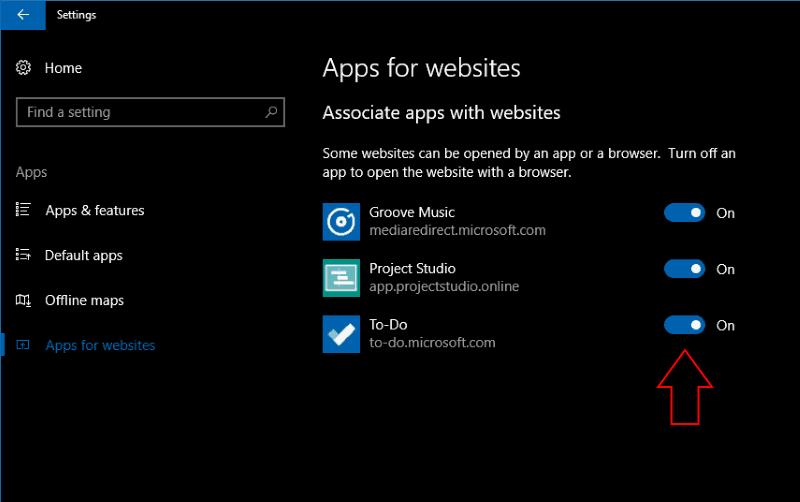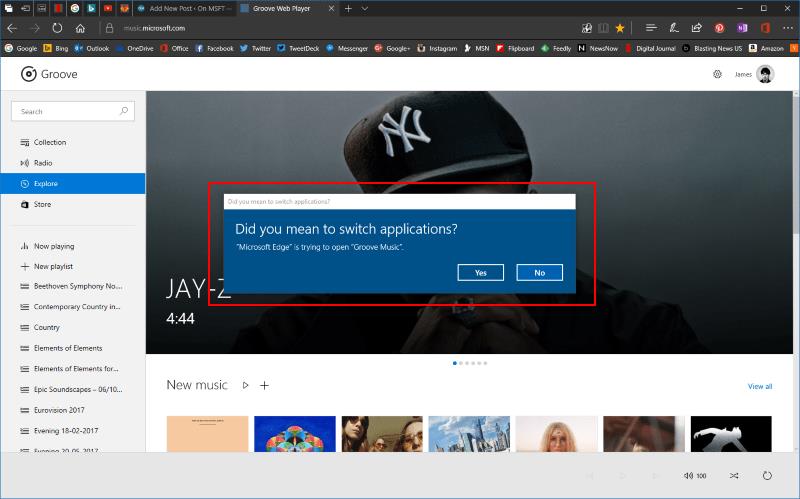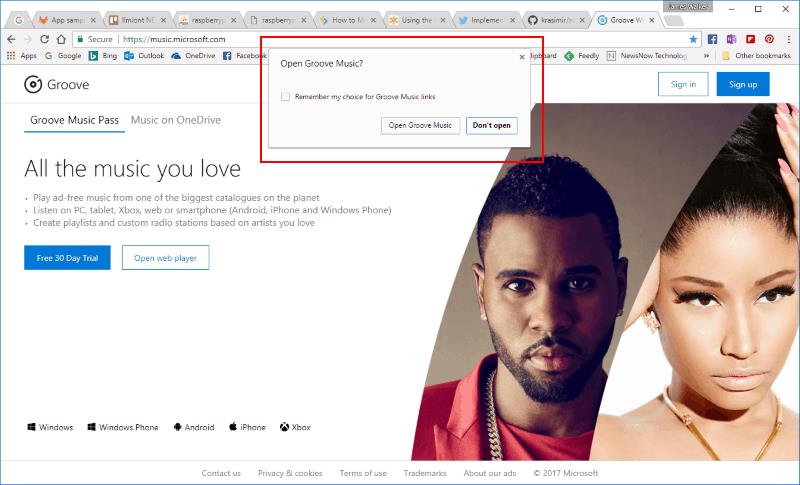Nëse keni parë aplikacionin e cilësimeve të Windows 10 kohët e fundit, mund të keni vënë re një kategori të quajtur "Aplikacione për faqet e internetit". Shanset janë që nuk do të ketë shumë – nëse ka – aplikacione të listuara atje dhe mund të mos e keni parë kurrë funksionin në veprim. Aplikacionet për faqet e internetit është në fakt një aftësi e dobishme, por relativisht e panjohur e Windows 10, e prezantuar me Përditësimin e Përvjetorit.
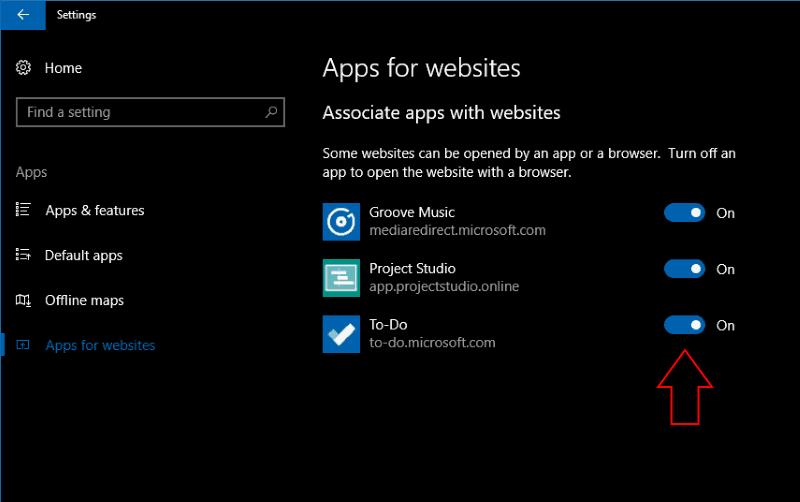
Faqja e cilësimeve të aplikacioneve për faqen e internetit shpjegon funksionalitetin si "Disa faqe interneti mund të hapen nga një aplikacion ose një shfletues". Ky nuk është përshkrimi më i qartë dhe në të vërtetë nuk ofron të gjithë historinë. Aplikacionet për faqet e internetit është një veçori që zhvilluesit mund ta përdorin për të lidhur aplikacionin e tyre me faqen e tyre të internetit. Sistemi operativ më pas mund t'ju devijojë te aplikacioni, që supozohet të jetë një përvojë më e pasur, nëse vizitoni faqen e internetit ose aplikacionin e uebit në një shfletues.
Si parazgjedhje, faqja e aplikacioneve për faqet e internetit do të jetë bosh nëse nuk keni përdorur kurrë një aplikacion që e mbështet atë. Për të provuar veçorinë, instaloni dhe hapni një aplikacion si Groove Music ose Microsoft To-Do. Duhet të shfaqet në listë me adresën e faqes së internetit ku i është caktuar.
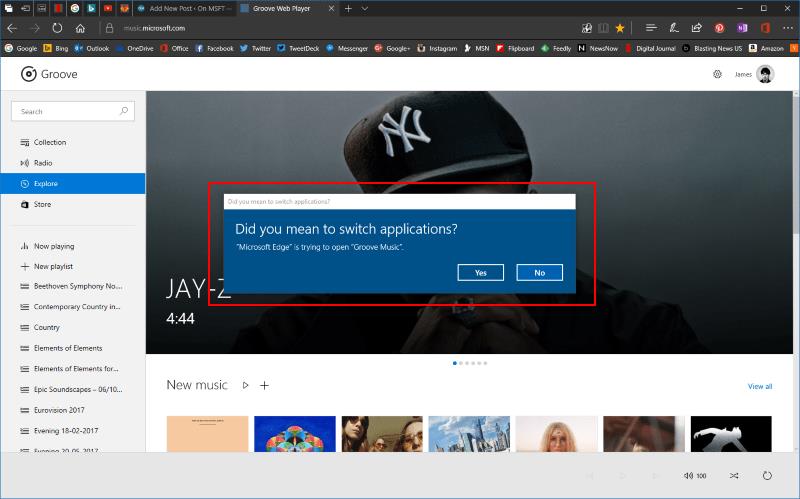
Për Groove Music, mund të shihni se është i lidhur me "mediaredirect.microsoft.com", domeni i përdorur për të shërbyer faqet e muzikës në internet të Groove. Ky shoqatë ju lejon të hapni një album, artist ose këngë në Groove kur jeni duke shfletuar katalogun muzikor të aplikacionit në internet. Në mënyrë të ngjashme, lidhja e To-Do me "to-do.microsoft.com" do të thotë se aplikacioni To-Do do të hapet kur të zbarkoni në faqen kryesore të faqes së internetit.
Për ta parë këtë në veprim, drejtohuni në një nga faqet e internetit në shfletuesin tuaj të preferuar. Do të shihni një kërkesë që kërkon leje për të kaluar nga shfletuesi juaj në aplikacionin e lidhur me faqen e internetit. Për shkak se lidhja menaxhohet nga Windows – në vend të aplikacionit ose vetë uebsajtit – kjo do të funksionojë me çdo shfletues modern të internetit. Pamja dhe ndjesia e kërkesës do të ndryshojë midis shfletuesve, por duhet t'ju japë zgjedhjen për të nisur aplikacionin ose për të vazhduar shfletimin në internet.
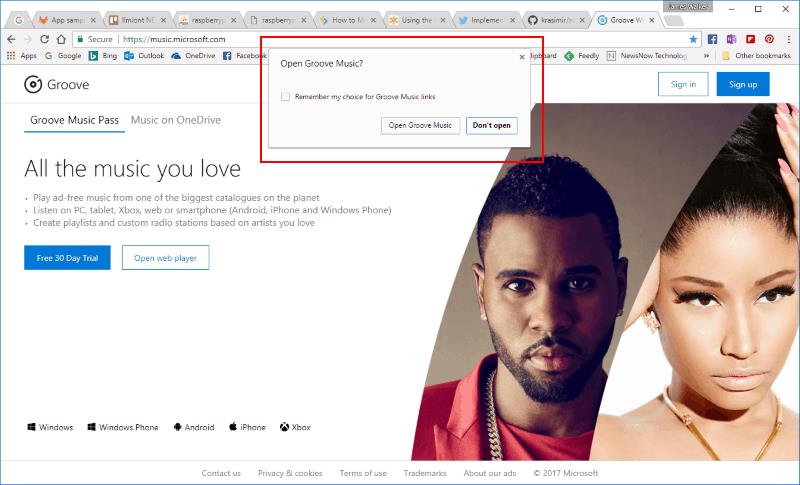
Aplikacionet për faqet e internetit është një veçori e përshtatshme e Windows 10 që synon ta bëjë më të lehtë qasjen në përvojat e pasura në kompjuterin tuaj. Në përgjithësi, aplikacionet vendase mbeten më të kompletuara me veçori sesa homologët e tyre të bazuar në ueb. Aplikacionet për faqet e internetit thjeshtojnë kalimin në aplikacionin e plotë të Windows kur jeni duke shfletuar tashmë në linjë. Mund ta çaktivizoni veçorinë për çdo aplikacion të mbështetur duke përdorur butonat e ndërrimit në faqen e cilësimeve të aplikacioneve për faqet e internetit.
Fatkeqësisht, aplikacionet në faqet e internetit vuajnë nga i njëjti problem si shumë veçori të tjera të Windows 10 UWP: mbështetja e aplikacionit mungon. Ne jemi të vetëdijshëm për vetëm një pjesë të vogël të aplikacioneve të palëve të treta që përdorin aplikacione për faqet e internetit. Nga linja e vetë Microsoft-it, vetëm Groove dhe To-Do kanë lidhje me faqet e internetit. Ka disa lidhje që mungojnë dukshëm, si Outlook.com dhe aplikacioni Windows 10 Mail, MSN dhe News, Xbox.com dhe Xbox dhe uebsajti dhe aplikacioni Skype.